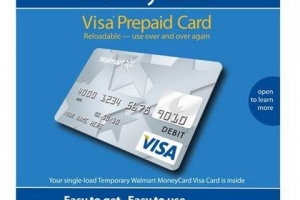Sådan beskytter jeg mit Facebook-profilbillede

Ændringer i Facebooks privatlivsindstillinger har givet meget at tale om gennem årene, men der er alternativer til at begrænse udenlandske adgang til vores profil og sikre, at det kun er dine venner, der ser din fulde konto. Imidlertid, vores profilbilleder kan tilgås af alle, uanset dine privatlivsindstillinger.
Vil du forhindre dette i at ske og stoppe andre med at snuse på dine profilbilleder? Fortsæt med at læse, for her på vil vi forklare hvordan du beskytter dit Facebook-profilbillede og dermed sikre dit privatliv.
1. For at beskytte dit profilbillede på Facebook er det første du skal gøre at logge ind på din konto. Når du er i dit feed, skal du gå direkte til at eje din personlige profil og klikke på dit nuværende profilbillede - ikke på forsidebilledet!
Lige ved siden af datoen for billedet skal du klikke på planet ikon. Det "Hvem kan se dette?" menuen vil rulle ned. Dit billede vil blive markeret som offentligt med et planetikon; det betyder, at nogen på eller uden for Facebook kan se det.
Hvis du ønsker større privatliv, skal du vælge alternativet "Venner" mulighed. Med denne ændring vil kun dine Facebook-kontakter kunne se dit profilbillede. Se på billedet nedenfor for mere klarhed.
Dette gælder ikke for alle de profilbilleder, du har haft: Det bliver du nødt til gentag dette trin med hvert af de billeder, der vises på din profil for at beskytte dem alle.

2. Men hvad nu hvis du ikke vil nogen overhovedet for at se dit profilbillede? Hvis du leder efter maksimal beskyttelse på Facebook, så skal du klikke videre "Flere muligheder" nedenfor og vælg "Kun mig".
Du vil være den eneste, der kan se dine billeder. Resten af dine kontakter vil kun kunne se det i en meget lille størrelse.

3. Facebook tilbyder også et mere personligt alternativ, så du kan skjule billeder fra visse venner og give adgang til andre.
Bare vælg "Flere muligheder" igen og da "Brugerdefinerede" nederst i rullemenuen. Hvis du ombestemmer dig og beslutter dig for det beskytte dit Facebook-profilbillede mod andre brugere, men ikke dine venner du skal bare gentage den samme procedure og vælge den mulighed som forklaret i det første trin.

4. Nu kender du en ny måde at bevare din profils sikkerhed og privatliv. Når du har lært det hvordan du beskytter dit Facebook-profilbillede du kan holde snoopere på afstand!
Hvis du vil læse lignende artikler til Sådan beskytter jeg mit Facebook-profilbillede, vi anbefaler, at du besøger vores Internettet kategori.